Cat B35 Dual Sim - Vinkkejä ja niksejä
Vinkkejä ja niksejä aiheesta Cat B35 Dual SIM Musta
Usein kysytyt kysymykset Cat B35 Dual Sim
Vastaa:
Laitteen sisäisen tallennustilan lisäksi voit käyttää myös pilvitallennustilaa. Voit ladata sinne valokuvia ja videoita, jotta sinun ei tarvitse enää säilyttää niitä puhelimessasi. Ne ovat edelleen käytettävissä puhelimessasi pilvipalvelun kautta, mutta ne eivät enää vie tilaa puhelimesi muistissa. Näin puhelimesi pysyy nopeana ja tallennustila täyttyy hitaammin. Esimerkkejä pilvitallennuspalveluista ovat iCloud, Dropbox, Google Drive ja Microsoft OneDrive.
Vastaa:
Joissakin puhelimissa etukamera ja läheisyysanturi on sijoitettu näyttöön. Läheisyystunnistin vilkkuu heti, kun viet puhelimen lähemmäs korvaa. Tällöin näyttää siltä, että näytössä on kuollut pikseli.
Tuo vilkkuva valkoinen pikseli ei ole kuollut pikseli, vaan läheisyysanturi, joka sammuttaa näytön puhelun aikana estääkseen tahattoman näytön koskettamisen.
Vastaa:
Yleensä takuu ei kata elektronisten laitteiden vesivaurioita. Tämä johtuu siitä, että vesivahinko kuuluu käyttäjävahinkoihin. Valmistaja ei voi antaa tästä takuuta, koska se ei voi vaikuttaa laitteen käyttöön.
Monissa laitteissa, kuten älypuhelimissa, älykelloissa ja aktiivisuuden seurantalaitteissa on vesitiiviysarvo, joka ilmoitetaan koodilla, kuten IP68 tai 5ATM. Näiden sertifioitujen vedenpitävyyslaitteiden vesivahingot eivät myöskään kuulu takuun piiriin. Tämä johtuu siitä, että laitteen vedenpitävä tiiviste saattaa kulua normaalin käytön seurauksena. Yritä siis aina välttää laitteesi kastumista, vaikka se olisikin vedenpitävä.
Vastaa:
Tällä hetkellä SIM-kortteja on saatavilla kolmessa eri koossa: Tavallinen, mikro ja nano. Jos SIM-kortti on liian pieni puhelimeesi, voit käyttää SIM-sovitinta. Sen avulla SIM-kortti sopii aina puhelimeen. Jos SIM-korttisi on liian suuri, voit leikata sen SIM-korttileikkurilla.
Vastaa:
Useimmissa tapauksissa mobiilinetti toimii heti, kun asetat SIM-kortin älypuhelimeen. Jos näin ei ole, sinun on ehkä määritettävä APN-asetukset manuaalisesti. Tätä varten mene "Asetukset"-valikkoon. Android-laitteessa siirry kohtaan "Mobiiliverkot" ja sitten "Nimeä yhteyspisteet". Napsauta sitten "Lisää", ja näkyviin tulee lomake, johon sinun on syötettävä oikeat arvot. Kun olet tehnyt tämän, napauta kolmea pistettä yläreunassa ja "Tallenna".
iOS-laitteessa siirry kohtaan "Mobiiliverkko" ja sen jälkeen kohtaan "Vaihtoehdot mobiilidata". Kun painat "Mobiilidataverkko", voit täyttää lomakkeen. Syötä oikeat arvot tähän. Syötettävät arvot vaihtelevat palveluntarjoajakohtaisesti.